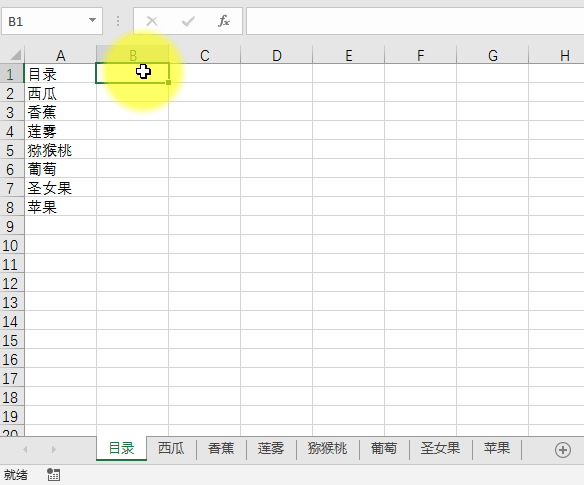Excel:批量建立目录并超链接
1、第一部分:建立各工作表目录
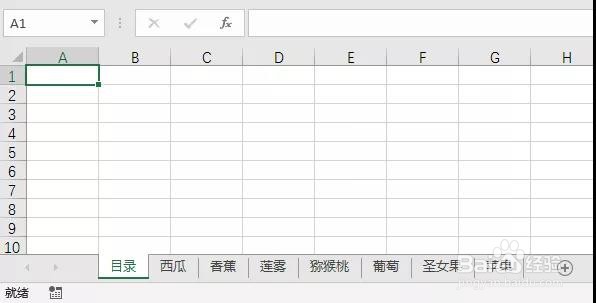
2、操作步骤:
1、选中A1单元格,按<Ctrl+F3>键调出名称管理器—新建
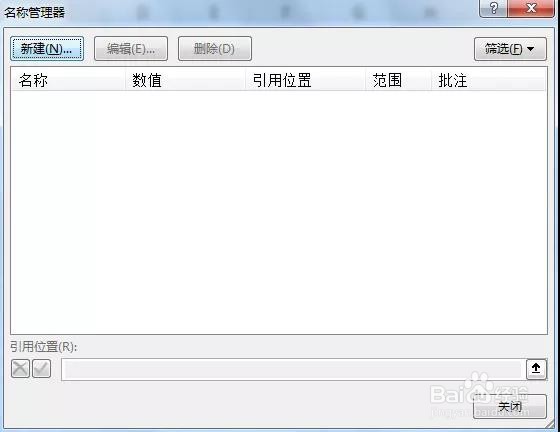
3、名称:目录
引用位置:
=IFERROR(MID(INDEX(GET.WORKBOOK(1),ROW(目录!A1)),FIND("]",INDEX(GET.WORKBOOK(1),ROW(目录!A1)))+1,99)&T(NOW()),"")
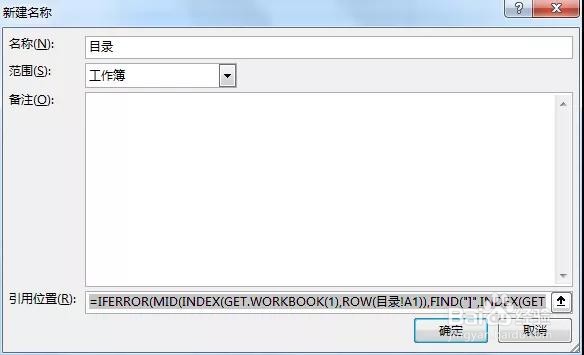
4、GET.WORKBOOK(1)是宏表函数,以[Book.xlsx]Sheet的形式返回工作簿中所有工作表名的水平数组
函数FIND是为了找到"]"的位置
函数MID提取工作表名,去掉工作簿名
函数T检测给定值是否为文本,如果是文本按原样返回,如果不是文本则返回双引号(空文本)
函数NOW是易失性函数,T(NOW())相当于刷新,工作表改名或移动、增加、删除工作表时,公式都能自动重新计算。
函数IFERROR起容错作用,该工作簿中共8个工作表,在A8单元格公式继续下拉填充时提取不到工作表名,A9单元格就会出现错误值#REF!,用函数IFERROR容错返回空。
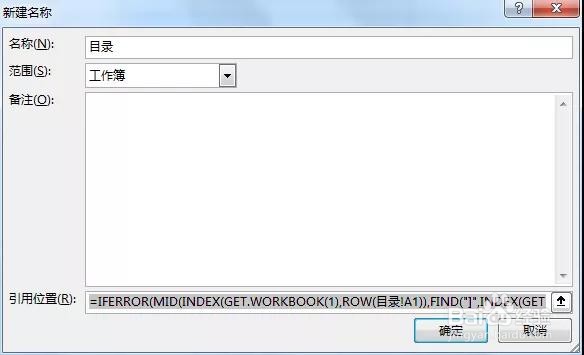
5、在A1单元格输入=目录
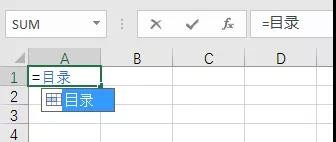
6、按Enter键,下拉填充
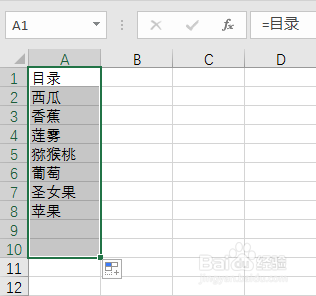
7、个人建议
整体操作流程如下;
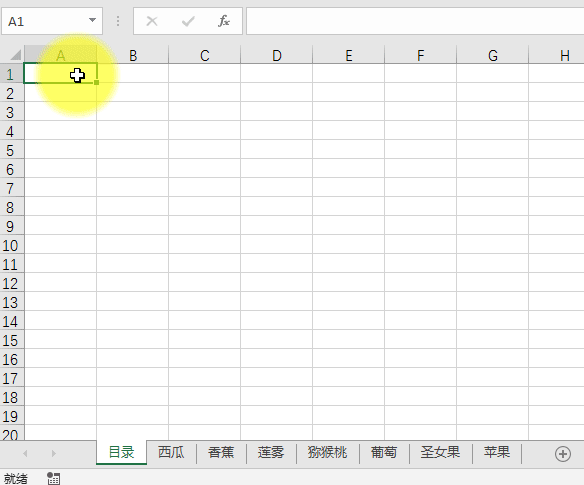
8、第二部分:超链接
输入公式:
=HYPERLINK("#"&A1&"!A1","快点我呀")
HYPERLINK:创建一个快捷方式或链接
该函数有两个参数,第一参数是指超链接的文件的路径和文件名或是要跳转的单元格地址;
第二参数是指要在超链接单元格中显示的内容,可以是指定的字符串或某一单元格的值。
跳转到其他工作表后,要想返回目录工作表,该怎么办呢?

9、操作步骤:
1、选中工作表“西瓜”,按住Shift键不放,选中最后一个工作表“苹果”
2、选一合适单元格输入公式:=HYPERLINK("#目录!A1","返回目录")
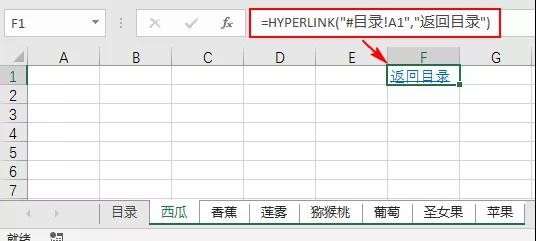
10、个人建议
整体操作流程如下。